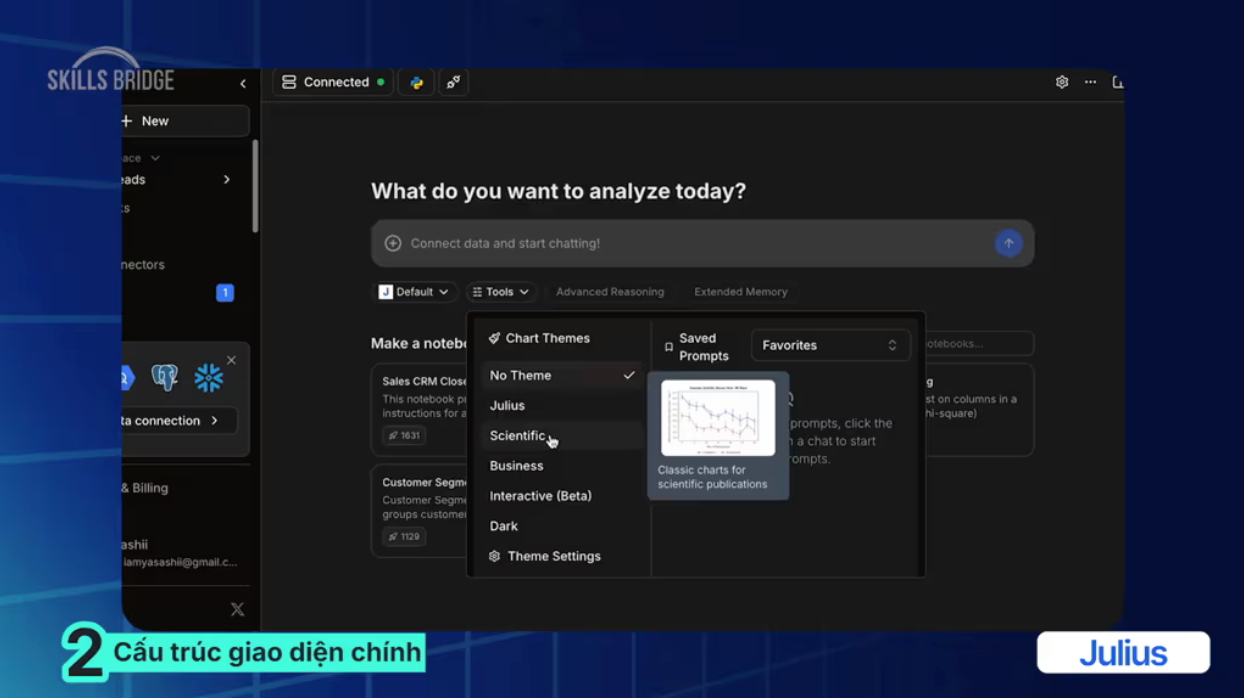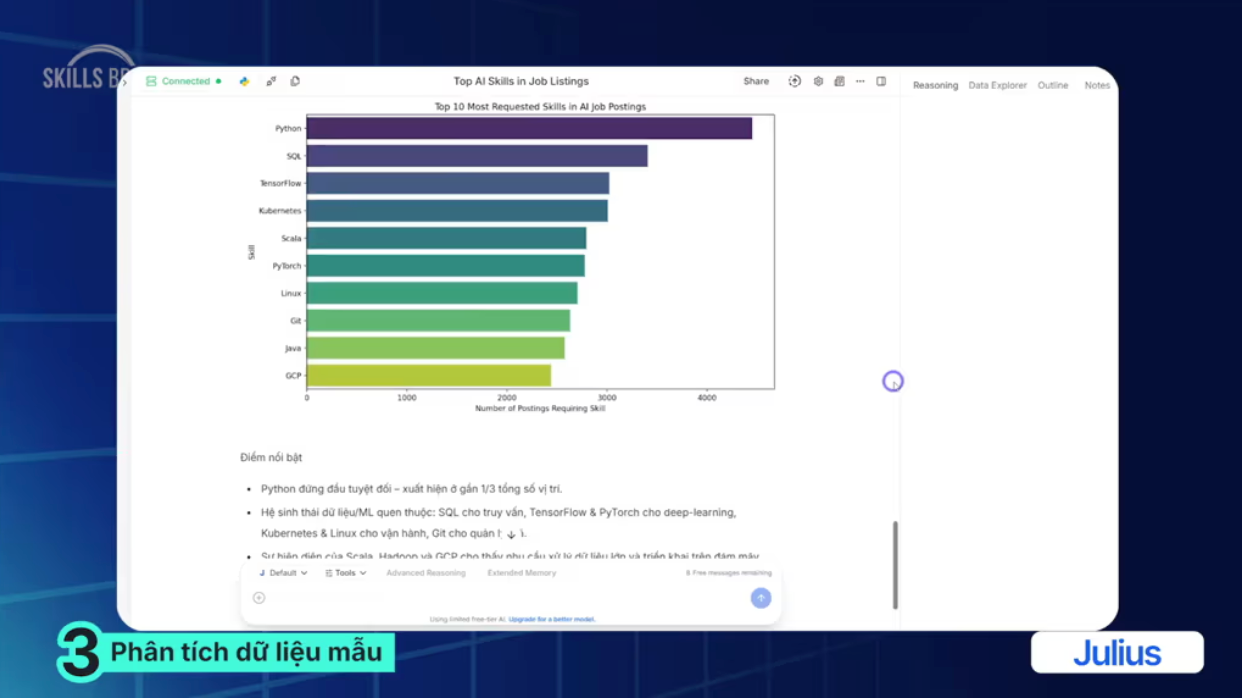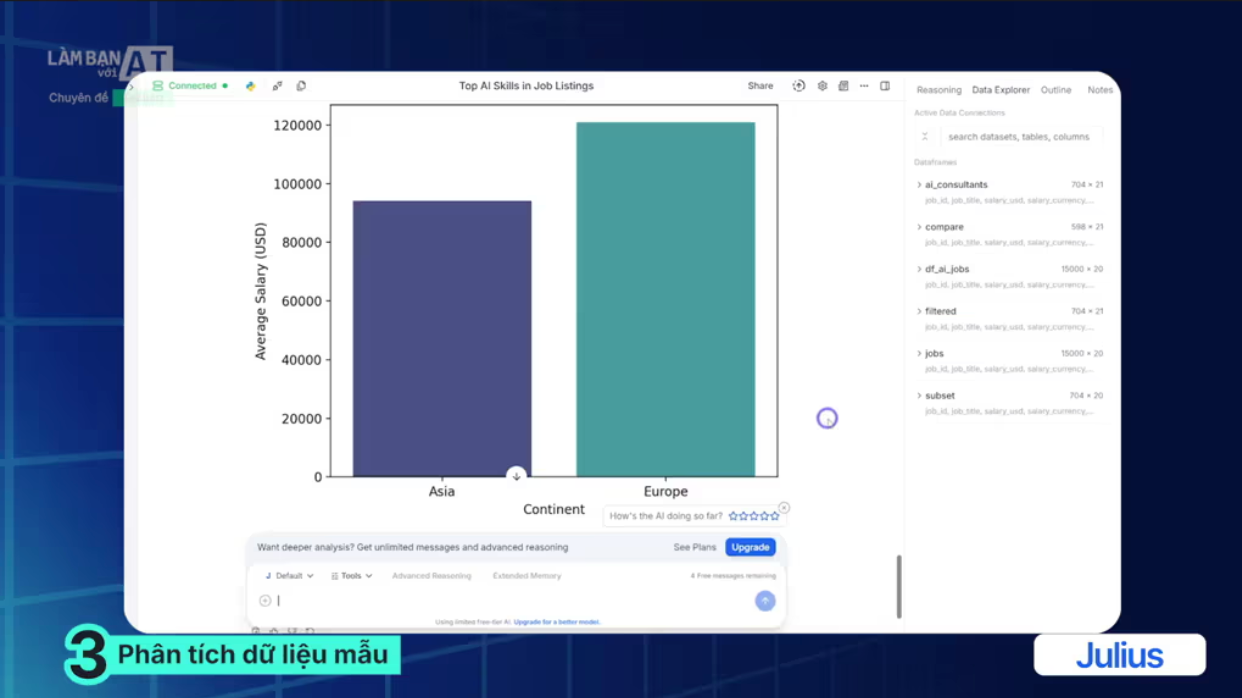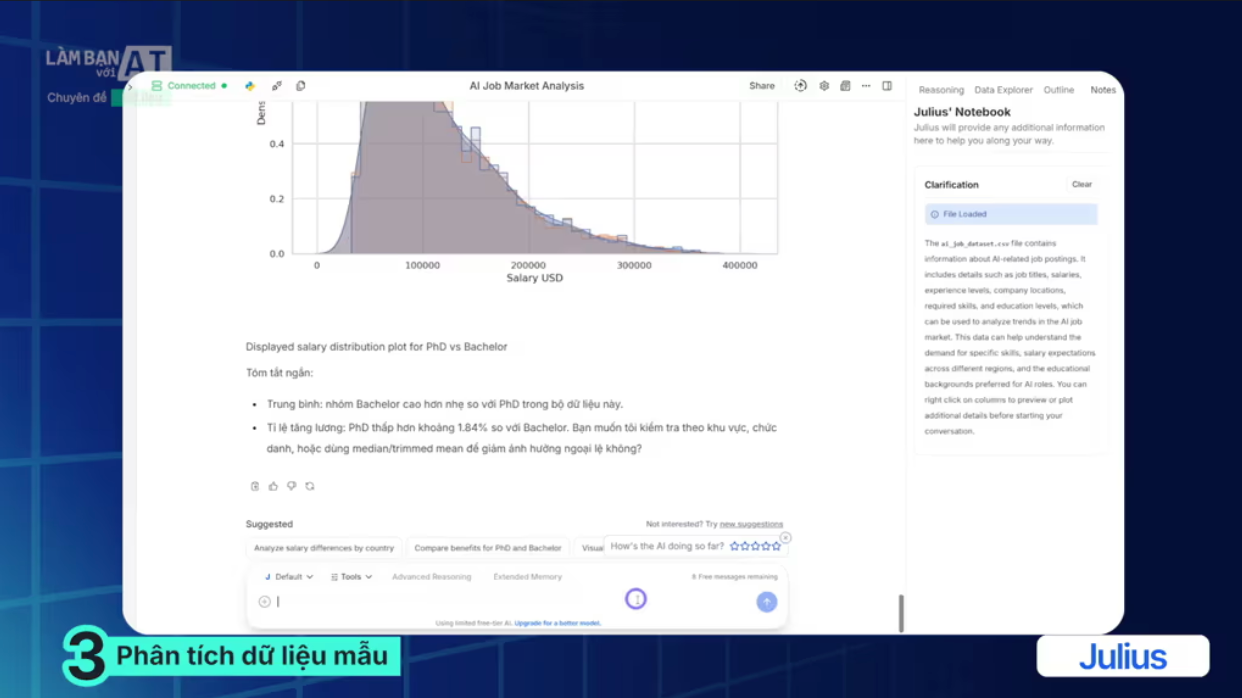👇 Prompt mẫu để cấu trúc thông tin:
5 Cách Ứng Dụng AI Vào Công Việc Hiệu Quả 2025

1. Tác vụ (1): Thiết Kế Slide Tự Động Bằng AI
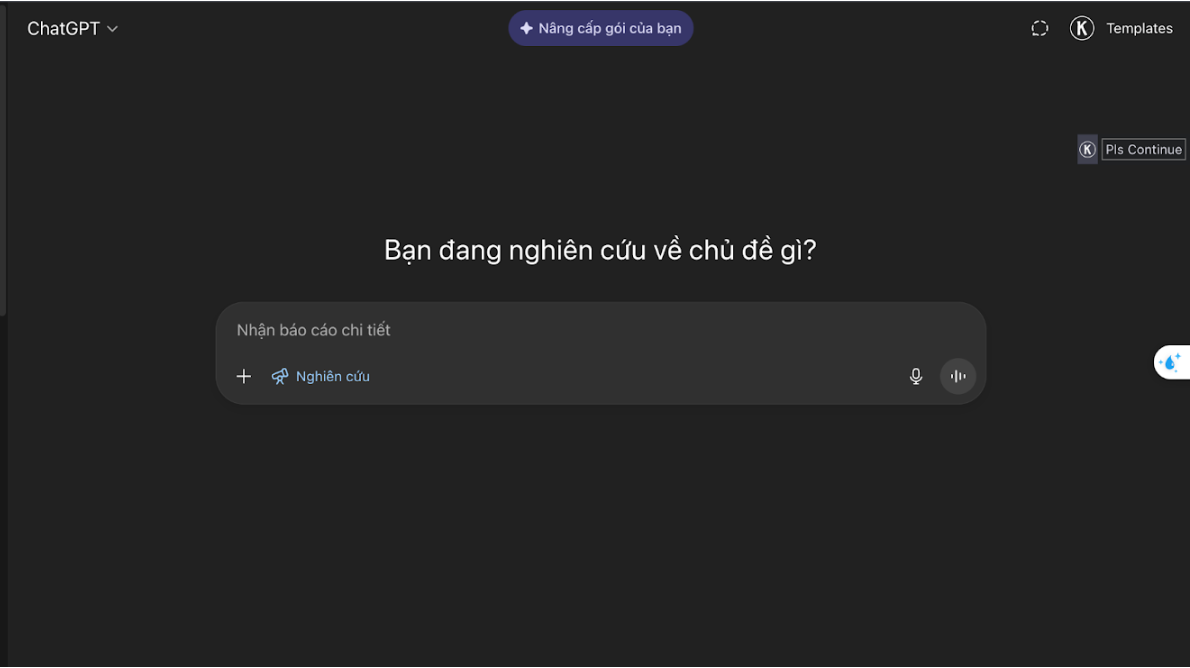
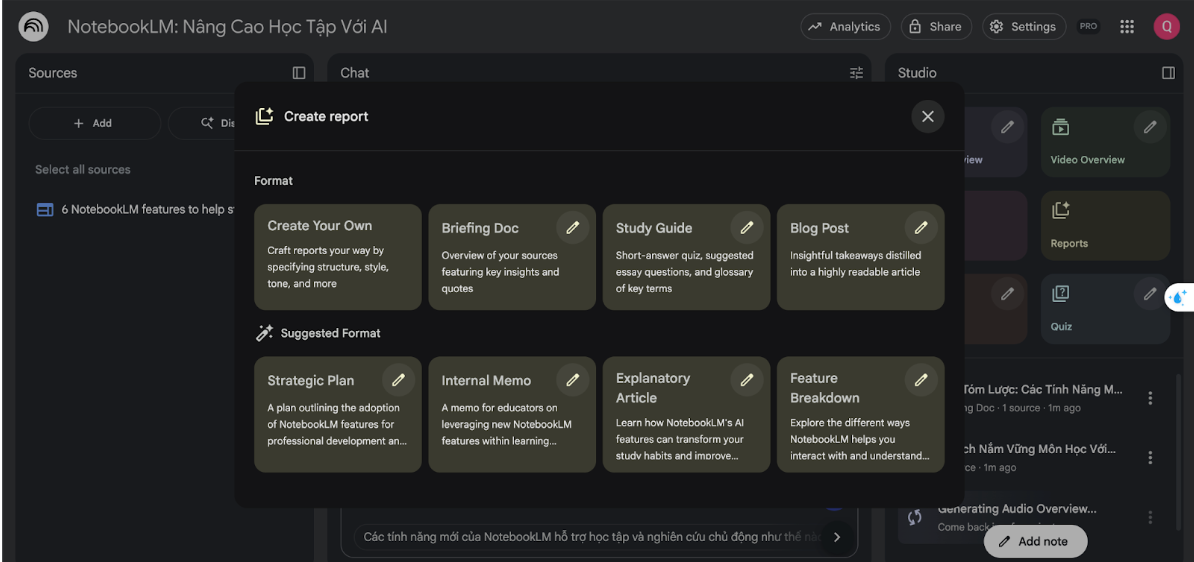
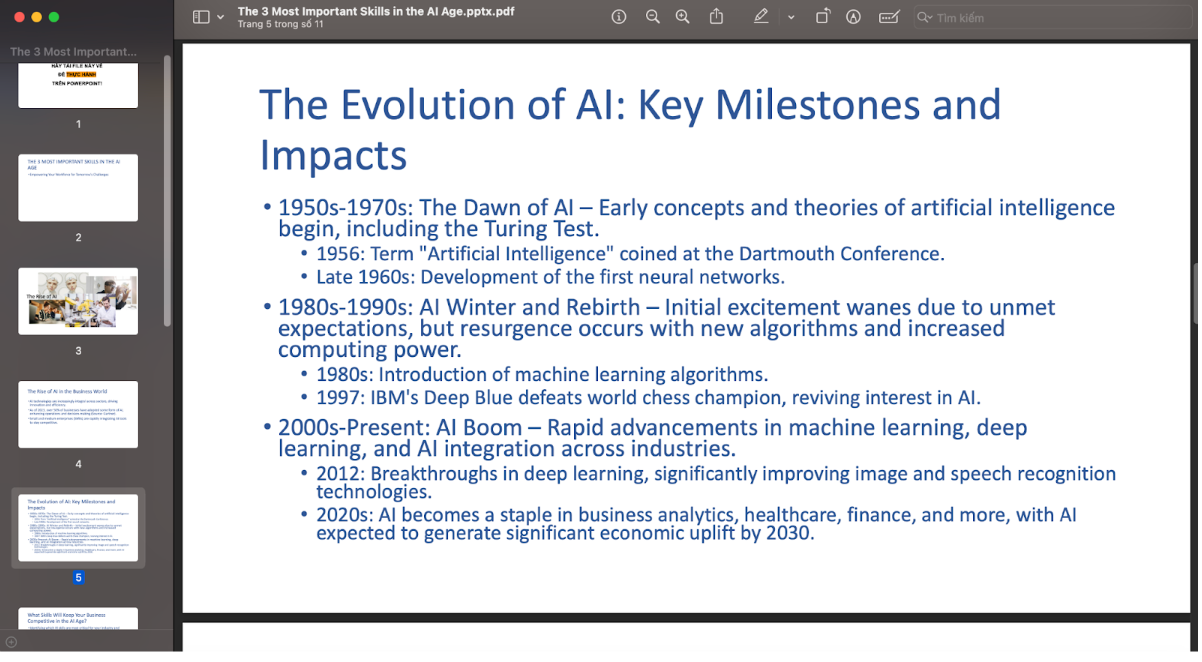
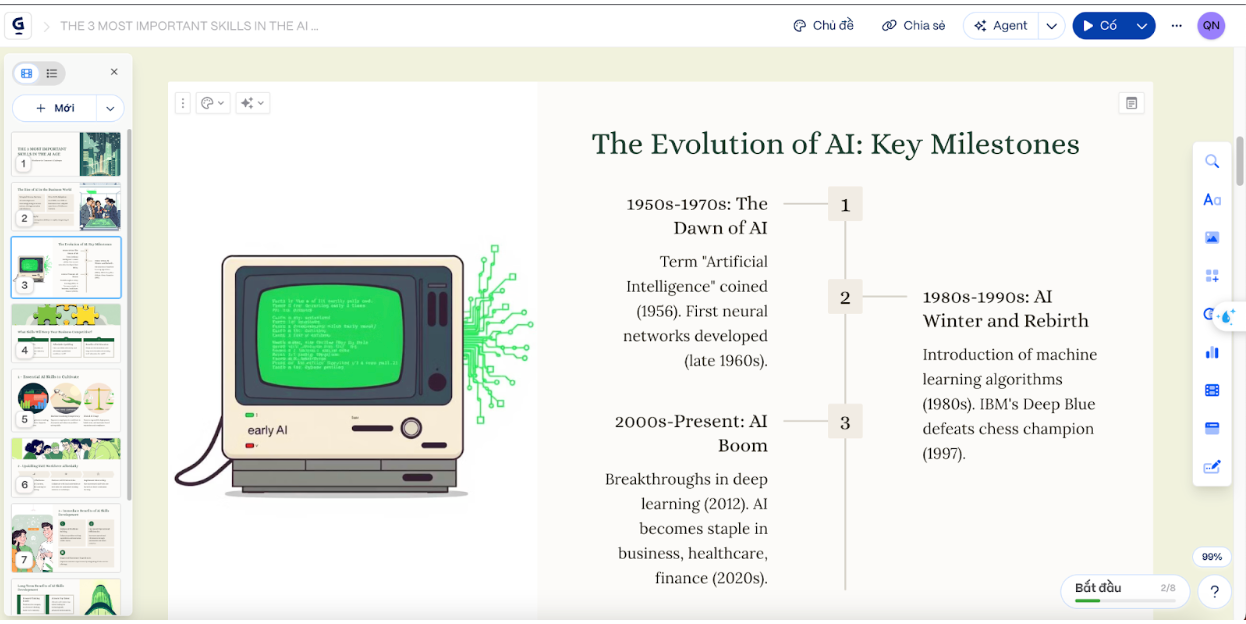

2. Tác vụ (2): Tạo Ảnh Quảng Cáo Sản Phẩm Với Công Cụ AI
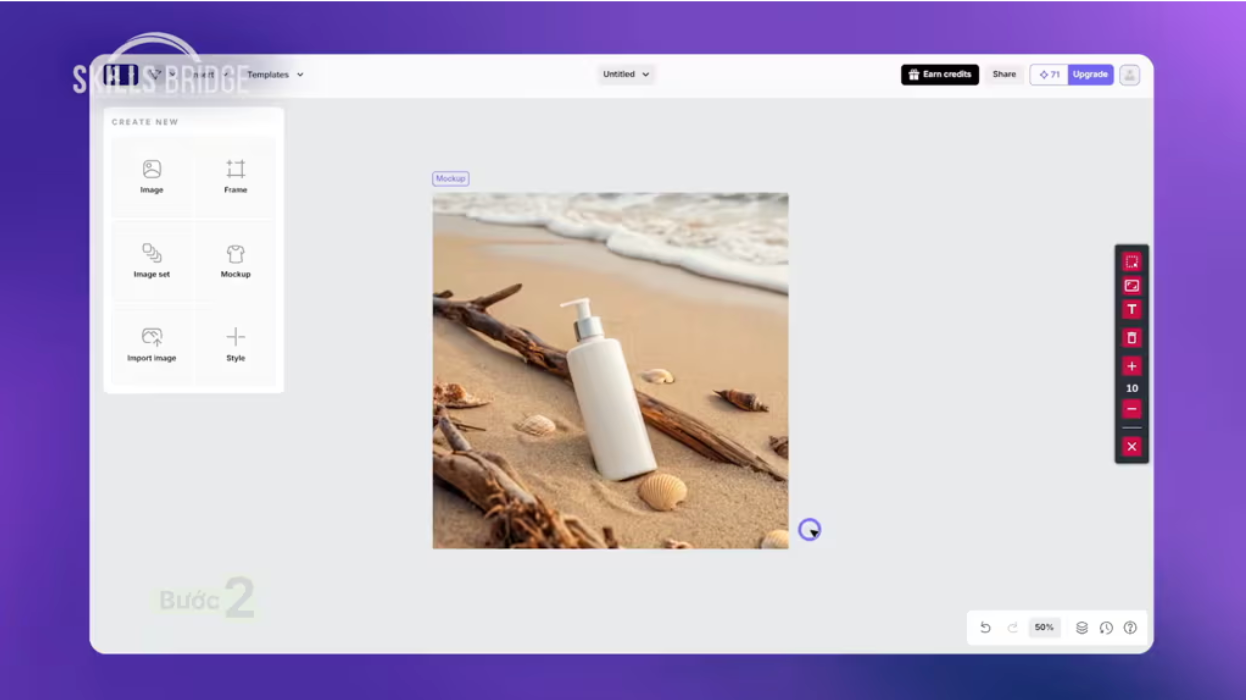

3. Tác vụ (3): Quản Lý & Sắp Xếp Email Với AI
4. Tác vụ (4): Tóm Tắt Và Ghi Chú Cuộc Họp Bằng AI
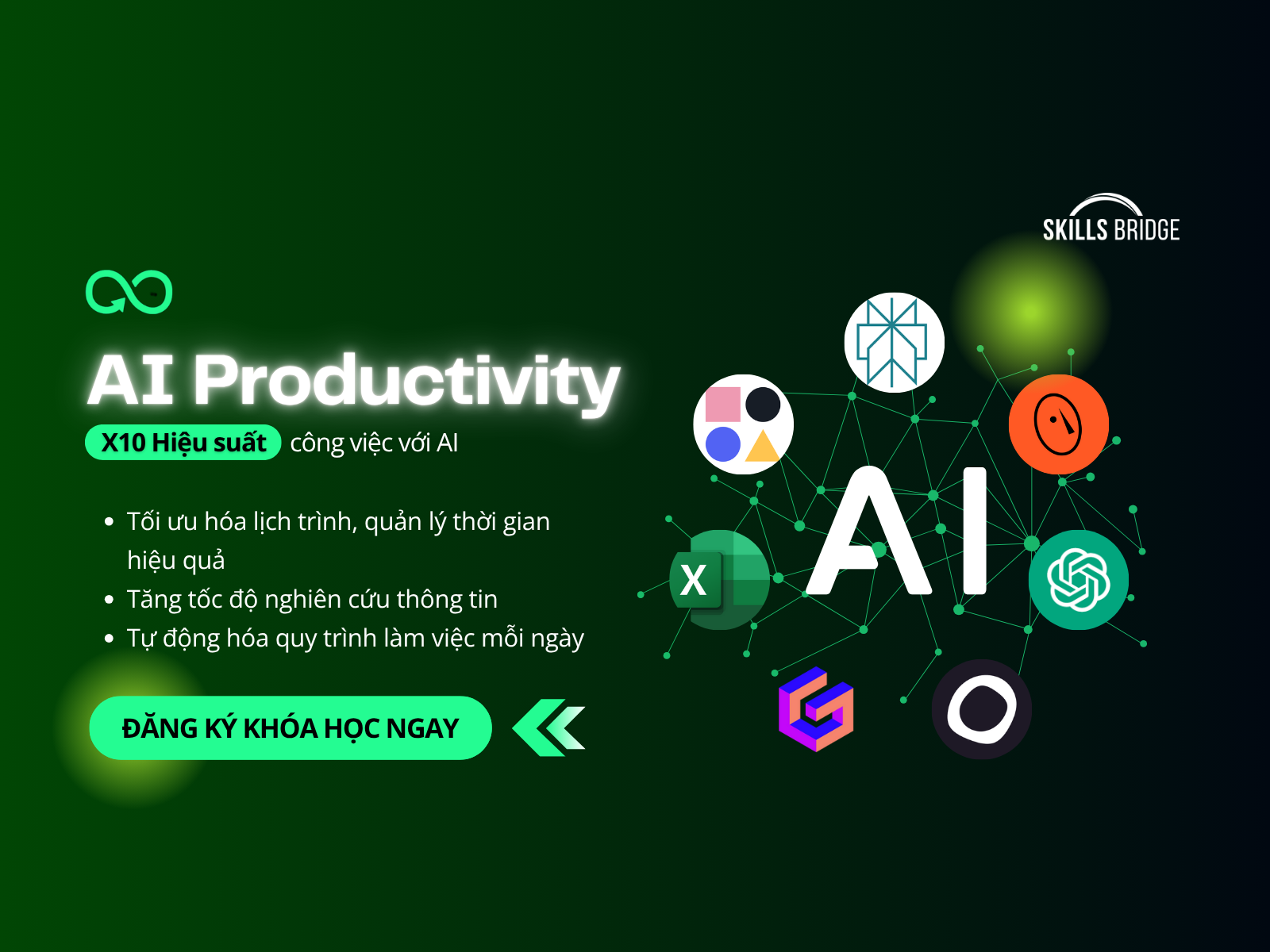
5. Tác vụ (5): Trực Quan Hoá Dữ Liệu Bằng AI